如何在 Android 上阻止特定應用程序的移動數據/WiFi
這些天誰不需要數據保護程序? 從學生到員工再到家庭主婦,每個人都希望更經濟的數據支出。 畢竟現在數據包的價格這麼高。 我們知道在瀏覽一些有趣內容的過程中數據用完時所面臨的煩惱。 數據保護程序為那些生活在預算有限且買不起昂貴數據包的人提供了最大的幫助。 因此,人們尋找方法來阻止他們設備上特定應用程序的移動數據/WiFi。
雖然您可以隨時限制您的 Android 智能手機上的應用程序後台數據,但我們不得不說,這往往會導致應用程序的異常行為。 更重要的是,手機在節省 WiFi 數據時也沒有提供一些出色的功能。 此外,通過手機設置管理數據非常麻煩。 一個可以提供靈巧高效的數據管理的應用程序絕對是當下的需要。 它使數據控制變得更加容易和全面。
關閉某些應用程序的 Internet 訪問的步驟
方法 1:阻止蜂窩數據
今天,我們將闡明使用 DataEye 應用程序限制應用程序在 Android 上使用蜂窩數據所需的步驟。
- 打開 Google Play 商店並蒐索“DataEye”應用程序或使用以下 鏈接.
- 安裝應用程序。 安裝過程完成後,打開應用程序。
- 按 ”繼續”以同意該應用程序的條款和條件以及隱私政策。

- 現在,只需切換 ON 標題下的大按鈕“數據保存模式“。 這是最重要的一步,因為沒有這一步,該方法將不起作用。 因此,請確保始終啟用此按鈕。 切換時按鈕將變為綠色 ON.
- 之後,該應用程序將要求您允許創建 VPN 服務。 按 ”CONTINUE“。

- 現在,該應用程序將尋求您的批准以監控所有網絡流量。 按 ”OK“ 接著說。
- 接下來,您將被要求授予“使用訪問權限”到應用程序。 輕按 ”轉到使用訪問設置頁面“。

- 現在,您將在您的設備上看到訪問頁面,最初將在該頁面上關閉對 DataEye 的使用訪問。
- 點擊 DataEye 的該選項並切換“允許使用訪問“按鈕。

- 立即彈出一個彈出窗口,向您表示祝賀。 只需按“OK“。

- 現在,你差不多完成了。 DataEye 已經阻止了蜂窩數據,只留下了一兩個系統應用程序,如下載管理器、谷歌服務、啟動器等。 CONTROL 選項卡,您也可以通過簡單地關閉這些應用程序名稱前面的按鈕來撤銷對這些應用程序的數據訪問。 之後只需選擇“積木” 在將出現的彈出窗口中。

這就是您可以輕鬆禁止應用程序訪問您的移動數據的方法。
備註: 不要殺死/關閉應用程序,只需退出即可。 在終止應用程序時,數據保存模式會自動禁用。 因此,該應用程序將不再能夠限制數據。
我們嘗試通過 WhatsApp 發送消息,看看它是否真的有效。 我們對這個應用程序的功能以及它對數據控制的控制感到驚訝。 它使 WhatsApp 無法發送任何消息。

方法 2:為特定應用禁用 WiFi
現在,我們將向您展示如何即使在 WiFi 連接上也能阻止應用程序的數據。
- 在 DataEye 應用程序中,選擇“三點”選項在屏幕的右上角,然後選擇 設定 部分。
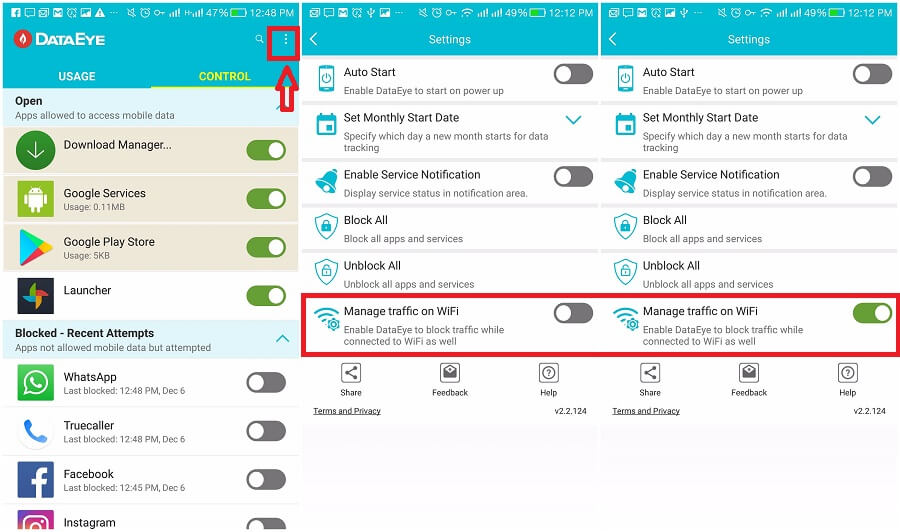
- 在那裡你會找到“管理 WiFi 上的流量“。 只需切換它 ON 你完成了
還請閱讀: 如何同時使用移動數據和 WiFi
如果您需要將數據訪問權返回到任何特定應用程序怎麼辦?
只需按照以下步驟操作蜂窩數據和 WiFi。
- 打開 DataEye 應用程序並再次打開數據保存模式。 如果您在殺死應用程序後重新打開應用程序,則只需要執行此步驟。
- 現在,點擊“CONTROL” 點擊屏幕右上角的。
- 在這裡你會找到所有的應用程序。 只需切換 ON 任何您想要授予數據的應用程序的按鈕。 按鈕打開後立即變為綠色。 按鈕的綠色表示該特定應用程序現在有權訪問數據。 而已!
因此,這就是您可以輕鬆無憂地為應用程序打開/啟用蜂窩或 WiFi 數據的方法。
結論
現在,你們中的許多人可能會詢問是否可以通過簡單地訪問智能手機的設置來應用對應用程序的相同互聯網訪問限制。 但是,對於所有有這種想法的人,我們可以說這個應用程序特別容易使用,與完成相同任務的複雜設置相比,它也不會佔用太多空間 空間 在您手機的 RAM 中。 通過手機的“設置”來實現數據限制可能有點複雜,甚至更加混亂以再次提升數據限制。
此外,它是系統應用程序,即 Android 操作系統、下載管理器等,它們吞噬了您的大部分蜂窩數據和 WiFi 數據。 他們是主要的後台數據吞噬者。 無法通過訪問手機的設置來撤銷對這些內置應用程序的數據訪問。 您需要一個應用程序來實現這一目標。 此外,當您處於 WiFi 連接狀態時,您可以通過設置執行的數據保存並不多。 DataEye 即使在 WiFi 上也能幫助您實現出色的數據管理。